Excel表格是我们现在经常使用的办公软件,今天小编跟大家分享下电脑Excel表格如何让“筛选”功能不显示在快速访问栏中。
具体如下:
-
1.首先我们在电脑中打开一份Excel表格。

2.进入主界面之后我们点击顶部的【文件】。

3.此时会下拉出一个窗口,我们点击【选项】。

4.然后在打开的“选项”窗口中点击左侧栏中的“快速访问工具栏”。

5.然后在对应的右侧栏中点击【筛选】选项,然后再点击中间的【删除】。
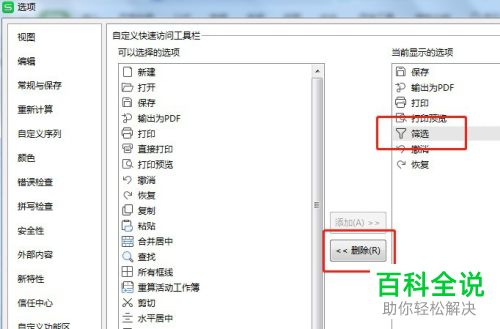
6.操作完成之后我们点击底部的【确定】。
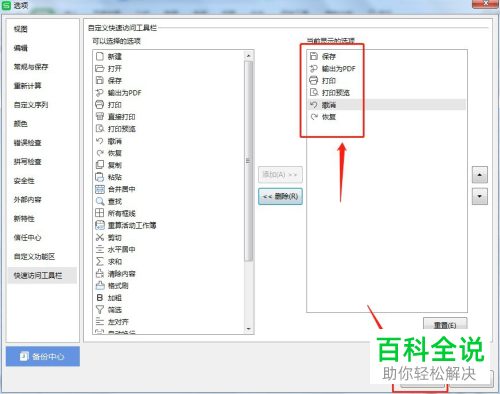
7.再回到主界面中我们即可看到快速访问工具栏中不再显示筛选图标了。
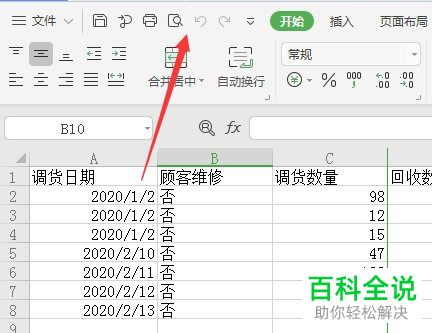
-
以上就是电脑Excel表格让“筛选”功能不显示在快速访问栏中的方法。
